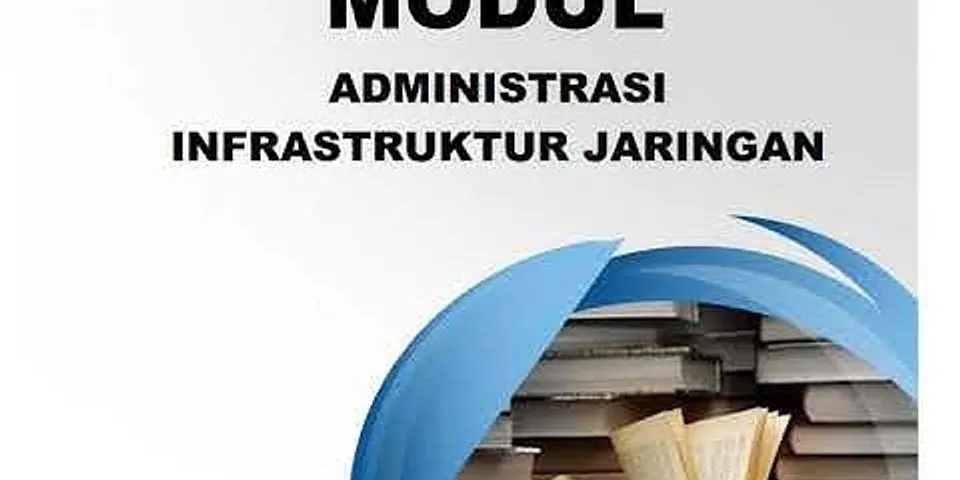"Saya memindai USB flashdisk saya dan Avast menemukan beberapa virus. Saya memilih tindakan" Move to chest" tetapi tidak berhasil. Jadi, saya memilih tindakan" Delete ". Akan tetapi, sekarang malah banyak file yang dihapus. Dapatkah saya memulihkannya?" Show Bayangkan jika perangkat Anda baik itu PC, USB drive, flashdisk, maupun kartu SD, terkena virus dan kemudian Anda mencoba untuk menghapusnya menggunakan perangkat lunak antivirus. Tetapi akhirnya, justru file Anda yang ikut terhapus saat proses menghapus virus tersebut. Kasus seperti ini memang umum terjadi diantara banyak pengguna yang harus kehilangan datanya setelah pemindaian Antivirus. Namun, jangan khawatir! Data yang dihapus oleh antivirus masih sangat memungkinkan untuk dipulihkan. Berikut ini adalah dua cara yang bisa Anda lakukan: Metode 1. Memulihkan File yang Dihapus oleh Antivirus dari KarantinaKarantina adalah fungsi dari perangkat lunak antivirus yang secara otomatis mengisolasi file yang terinfeksi pada hard disk komputer. File yang dimasukkan ke dalam karantina tidak lagi dapat menginfeksi sistem hosting. Saat Anda memindahkan file ke Chest atau Karantina, Anda dapat dengan mudah mengembalikan file tersebut. Jika Anda ingin mengembalikan file yang terhapus, maka lakukan langkah-langkah berikut:
Di bagian bawah antivirus harus ada tombol "Restore", cukup klik dan file Anda akan dipulihkan. Selain itu, Anda dapat mengklik kanan file tersebut dan memilih "restore". Di sini, kami mengambil contoh pemulihan dari Avast Antivirus seperti pada gambar berikut: Metode 2. Mengembalikan Data Menggunakan Perangkat Lunak Pemulihan Data EaseUSJika metode 1 gagal dalam memulihkan file yang dihapus oleh Antivirus, cobalah cara kedua yaitu memulihkan file yang dihapus oleh antivirus menggunakan perangkat lunak pemulihan file EaseUS. Perangkat ini dapat membantu Anda memulihkan file yang terhapus dari hard disk yang terinfeksi virus, kartu memori, flashdisk, kartu SD, dan perangkat penyimpanan lainnya. Terlebih lagi, software ini juga dapat melakukan hal-hal berikut untuk Anda:
Unduh perangkat lunak pemulihan data ini untuk mendapatkan kembali file yang hilang secepat mungkin. 1. Unduh dan instal EaseUS Data Recovery Wizard di komputer Anda. 2. Gunakan alat pemulihan data untuk menemukan dan memulihkan data Anda yang hilang. Pilih lokasi penyimpanan atau folder tertentu tempat dimana data Anda hilang, lalu klik tombol Pindai. 3. Setelah pemindaian selesai, temukan file atau folder yang dapat dipulihkan dalam daftar hasil pemindaian. Pilih file lalu klik tombol Pulihkan. Saat memilih lokasi untuk menyimpan data yang sudah dipulihkan, Anda tidak boleh menggunakan drive tempat asal file tersebut. Kamu pernah atau sering kehilangan file-file penting di flashdisk, memori, ataupun harddisk eksternal akibat virus? Pasti sangat repot jika kehilangan file-file penting tersebut.
Kamu pernah atau sering kehilangan file-file penting di flashdisk, memori, ataupun harddisk eksternal akibat virus? Pasti sangat repot jika kehilangan file-file penting tersebut. Apa lagi untuk yang sedang menyelesaikan skripsi atau deadline kerjaan di kantor. Bisa gawat jika file penting yang kamu simpan di flashdisk, memori, atau harddisk eksternal hilang akibat virus dan malware. Nah di sini Saya akan berbagi info mengenai kode CMD untuk mengembalikan file-file penting di flashdisk, memori, maupun harddisk yang hilang akibat virus. Caranya untuk mengembalikan file hilang sangat gampang kok, tinggal menjalankan Command Prompt(CMD) aja.
BACA JUGA
Jika kamu sudah melakukan cara di atas, dijamin 100% file-file kamu yang hilang akibat virus pasti muncul. Nah pada saat file-file penting tersebut sudah muncul, segeralah salin file-file penting tersebut ke tempat lain yang kamu pastikan aman (tidak terdapat virus di dalamnya). Jangan lupa sekalian format flashdisk, memori, ataupun harddisk yang terkena virus untuk membersihkan virus tersebut. Bagaimana, mudah bukan untuk mengembalikan data yang hilang dengan menggunakan CMD? Semoga artikel ini bermanfaat untuk kamu dan selalu kunjungi JalanTikus yauntuk mendapatkan info atau tips lainnya. ADVERTISEMENT ARTIKEL TERKAIT
5 Software Pengembali File yang Terhapus
Cara Format Flashdisk yang Rusak
Cara Kembalikan File Hilang dan Terhapus Permanen di Android
FlashDisk Tidak Bisa Diformat? Ini Solusinya, Mudah dan GRATIS!
Harddisk, SSD, dan Flashdisk. Manakah yang Paling Awet Menyimpan Data Kamu?
100+ Perintah CMD dan Fungsinya yang Pasti Berguna, Bisa Buat Hack?
APPS TERKAIT
Avast Free Antivirus 2.1.1286.0 Apps Avast Software
NOD32 AntiVirus 8.0.319.0 Apps ESET
Avira Free Antivirus 1.2.143.109 Apps Avira GmbH
Banyak dari teman-teman saya di kampus yang mengeluh bahwa data mereka di flashdisk hilang. Tapi setelah cek kapasistas memalui properties, kapasitasnya banyak yang terpakai tetapi file dan foldernya hilang. Sebenarnya, file dan folder tersebut tidak hilang, tapi di protect hidden oleh virus sehingga tidak dapat di akses secara langsung. Awalnya, flashdisk tersebut terkena virus dengan extensi *.scr atau *.exe. Cara kerja virus tipe ini adalah merubah setiap file dan folder yang ada di komputer atau flashdisk menjadi file applikasi dengan kapasitas yang digandakan menjadi 32 Kb. Dan ketika coba di bersihkan menggunakan antivirus dari salah satu vendor, virus tersebut bisa di hilangkan tetapi effect yang ditimbulkan dari scanning tadi adalah folder-folder yang terserang virus ini menjadi terprotect hidden. Sehingga kita mengasumsikan bahwa file dan folder tersebut hilang. Jangan khawatir, file dan folder tersebut bisa kita kembalikan dengan dua cara, yaitu melalui windows explorer dan command promt. Cara pertama: pada windows explorer pilih menubar tools -> folder options -> view -> centang show hidden files and folders, unceklist hide extensions for known file types, dan unceklist hide protected operating system files. Lihat hasilnya, folder yang tersembunyi tersebut akan muncul tapi masih samar-samar. Walaupun begitu, kita bisa melakukan akses terhadap file dan folder yang hilang tadi. Cara kedua: ada beberapa langkah: 1. start->run 2. ketik “cmd” (tanpa tanda kutip) lalu enter 3. pindah ke drive flashdisk yang kita inginkan, misal flashdisk kita berada pada drive F, maka pada command promt kita dapat mengetikkan F: lalu enter contoh: C:documents and settingUserName>F: 4. lakukan pengecekan dengan menggunakan attrib/? - tanda (+) untuk sets an attribute - tanda (– ) untuk Clears an attribute - huruf R untuk read-only file attributes - huruf A untuk Archive file attribute - huruf S untuk System file attribute - huruf H untuk Hidden file attribute - /S untuk proses penyamaan file di dalam folder sebelumnya dan semua subfolder yang ada di komputer - /D untuk proses yang akan dilakukan terhadap folder itu sendiri 5. sekarang, kita akan mencoba mengembalikan file dan folder yang hilang tadi dengan mengetikkan attrib –s –h *.* /S /D pada drive flashdisk kita melalui command promt 6. atau mungkin dengan cara itu terlalu lama, maka kita bisa exit dulu dari command promt dan kemudian ulangi langkah 1 sampai 3, kemudian kita ketik –s –h –r * /S /D 7. Refresh computer dan JRENGNGNGNGNGNGNG!!! Hasilnya file dan folder yang hilang tadi kembali dengan sendirinya. UNTUK MELAKUKAN CARA-CARA DI ATAS, PASTIKAN BAHWA KOMPUTER YANG DI PAKAI, 100% BERSIH DARI VIRUS . . .!! Cara ini juga bisa dilakukan untuk hardisk yang datanya terprotect hidden. Jadi sekarang kita nggak perlu khawatir lagi dengan file dan folder yang hilang karena terserang virus dengan extensi *.scr atau *.exe. sumber: http://lintasjaringan.blogspot.com/2010/03/cara-mengembalikan-file-dan-folder-yang.html |

Pos Terkait
Periklanan
BERITA TERKINI
Toplist Popular
#1
#2
#4
#6
#8
Periklanan
Terpopuler
Periklanan
Tentang Kami
Dukungan

Copyright © 2024 apakahyang Inc.